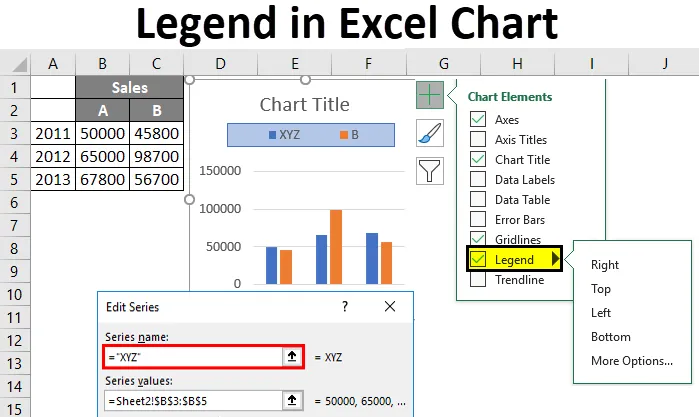
Légendes des graphiques Excel (Table des matières)
- Légendes dans le graphique
- Comment supprimer une légende dans Excel?
- Comment ajouter une légende dans Excel?
- Comment changer la position de la légende?
- Comment modifier le texte de la légende dans le graphique?
Légendes dans le graphique
Avant d'aller voir comment ajouter la légende et changer les positions des légendes. Tout d'abord, nous comprendrons ce qu'est la légende.
Légende
Une légende est une représentation des clés de légende ou des entrées sur la zone tracée du graphique ou du graphique qui sont liées au tableau de données du graphique ou du graphique. Par défaut, il peut s'afficher en bas ou à droite du graphique. Les données d'un graphique sont organisées avec la combinaison de séries et de catégories . Sélectionnez le graphique et choisissez le filtre, puis les catégories et les séries s'afficheront.
Chaque clé de légende représentera une couleur différente pour se différencier des autres clés de légende.
Nous allons maintenant créer un petit graphique et effectuer différentes actions sur les légendes. Prenons un petit tableau qui représente les ventes de A et B pour les années 2011, 2012 et 2013.
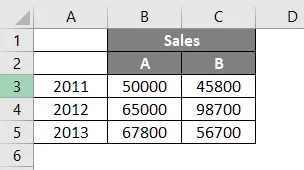
Maintenant, nous allons insérer un graphique en sélectionnant les données et en cliquant sur le bouton de menu Insérer en haut. Après cela, sélectionnez l'option Graphiques recommandés .
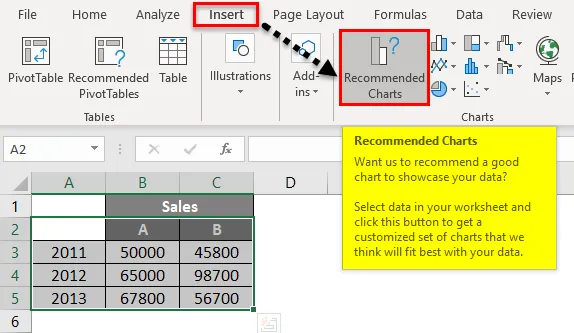
La boîte de graphique suggérée ci-dessous s'ouvre. Choisissez un graphique parmi les graphiques disponibles. Ici, nous avons sélectionné le premier graphique.
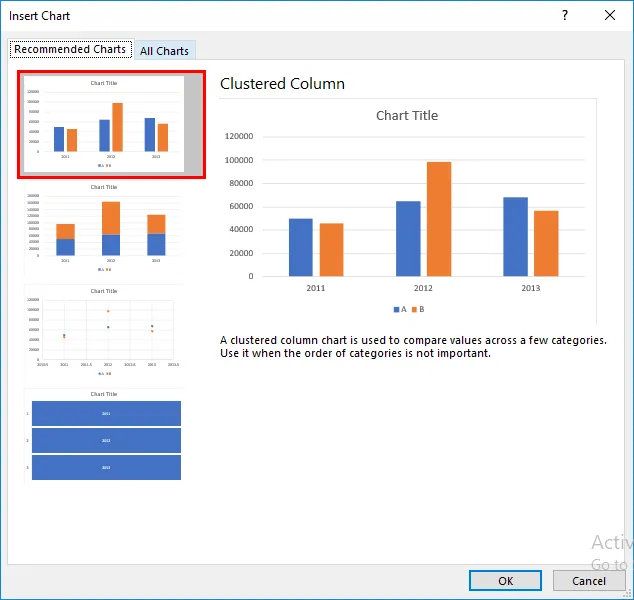
Ensuite, le graphique apparaîtra comme ci-dessous.
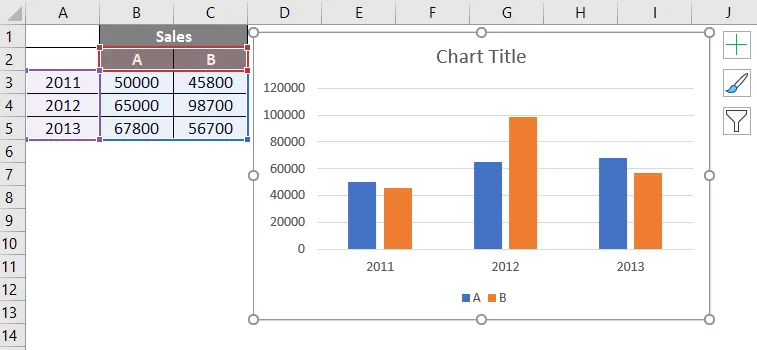
Dans le tableau ci-dessous, les touches A et B sont mises en évidence avec une boîte de couleur rouge appelée Légende.
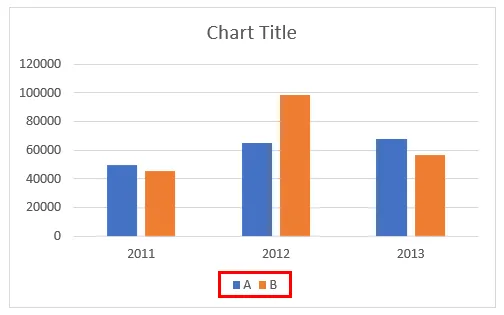
La légende sera créée automatiquement lorsque nous créerons un graphique dans Excel. Si nous observons, A et B représentent deux couleurs différentes et les barres représentent également la même couleur pour 2011, 2012 et 2013.
Ici, les clés de légende sont des séries verticales de données. Si nous plaçons le curseur sur les touches de légende, le message s'affichera.
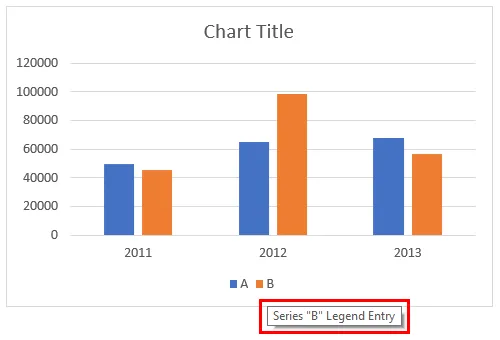
Comment supprimer une légende dans Excel?
Si nous voulons supprimer la légende du graphique. Suivez les étapes ci-dessous.
Vous pouvez télécharger ce modèle Excel de tableau de légende ici - Modèle Excel de tableau de légende- Cliquez sur le graphique pour qu'il soit mis en surbrillance comme ci-dessous. Cliquez sur le symbole «+» en haut à droite du graphique.
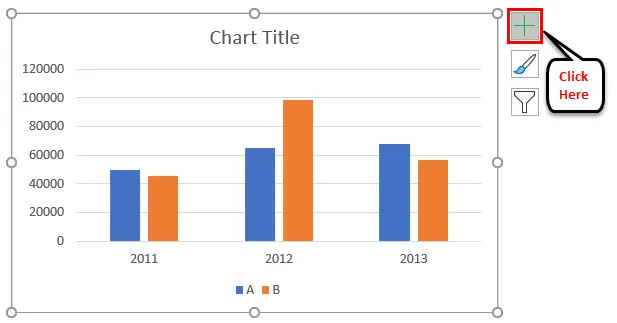
- Il donnera un menu contextuel avec plusieurs options comme ci-dessous. Par défaut, la légende sera sélectionnée avec une coche.
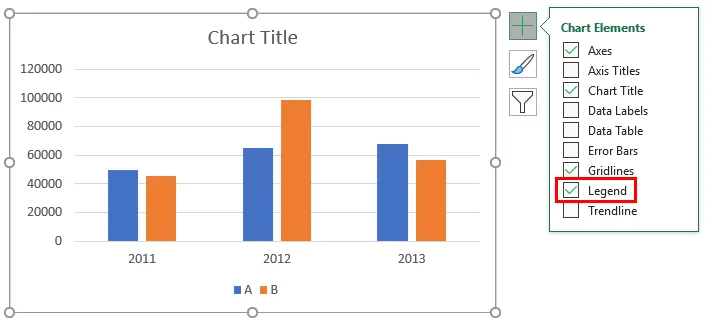
- Si nous voulons supprimer la légende, supprimez la coche pour la légende.
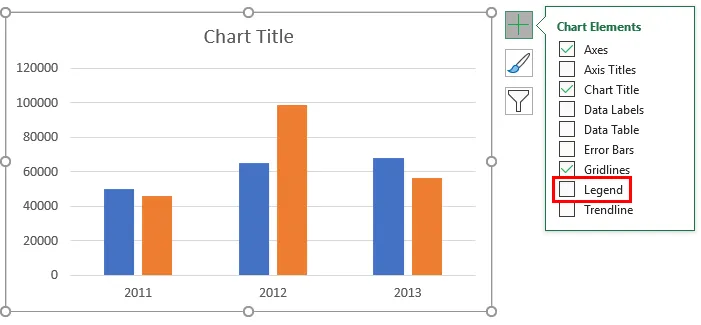
- Maintenant, nous avons supprimé la coche, d'où la légende est supprimée du graphique que nous pouvons observer dans l'image ci-dessous.
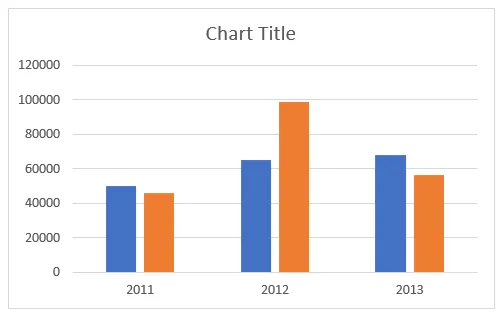
Comment ajouter une légende dans Excel?
Si nous voulons ajouter la légende dans le tableau Excel, c'est une façon assez similaire de supprimer la légende de la même manière.
- Sélectionnez le graphique et cliquez sur le symbole «+» dans le coin supérieur droit.
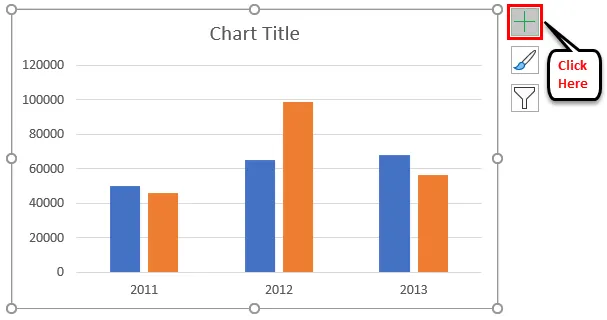
- Dans le menu local, cochez la légende.
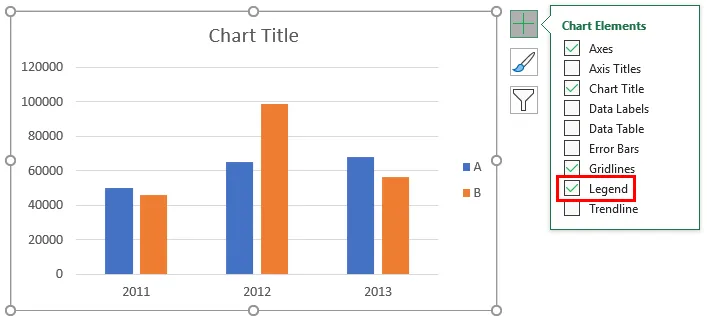
- Maintenant, Legend est à nouveau disponible.
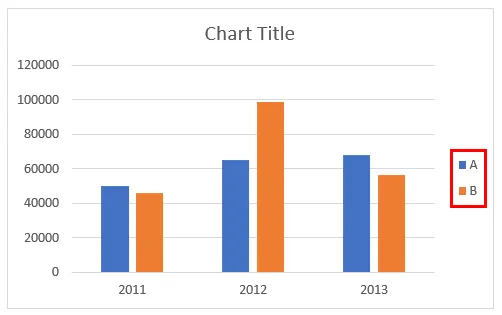
- Si nous observons la légende est maintenant disponible sur le côté droit avant qu'elle ne soit en bas du graphique.
Comment changer la position de la légende dans le graphique?
Nous allons maintenant voir comment conserver la légende dans le tableau Excel à l'emplacement requis.
- Sélectionnez le graphique comme d'habitude. Cliquez sur le symbole «+» .
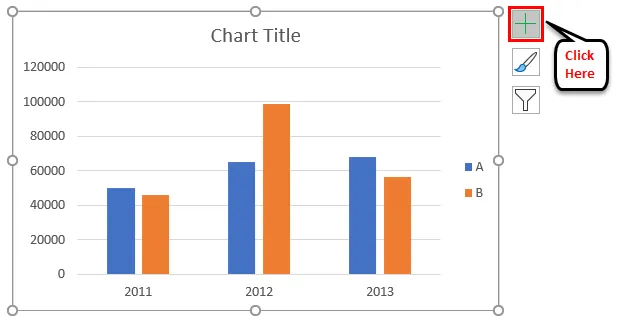
- Dans le menu local, si nous observons une flèche dirigée vers la droite lorsque vous choisissez la légende. Cliquez sur la flèche droite.
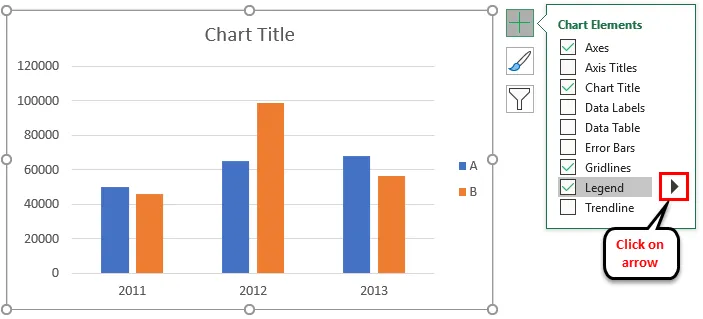
- Une liste déroulante apparaîtra.
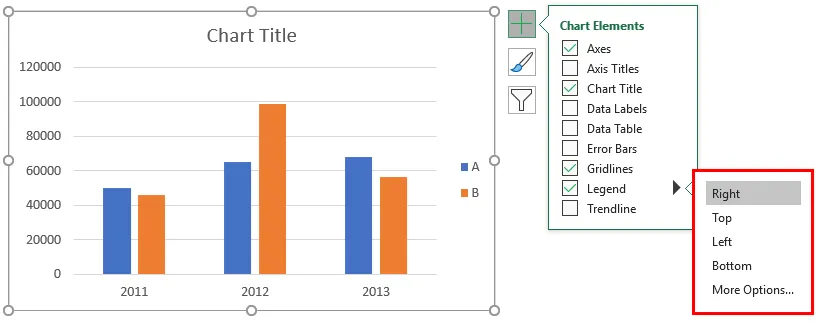
- Comme notre légende est maintenant sur le côté droit, donc lorsque nous ouvrons, l'option «Droite» est mise en surbrillance. Si nous voulons conserver la légende en haut, sélectionnez Haut de la même manière que Droite, Gauche et Bas. Dans cet exemple, nous choisirons l'option Top .
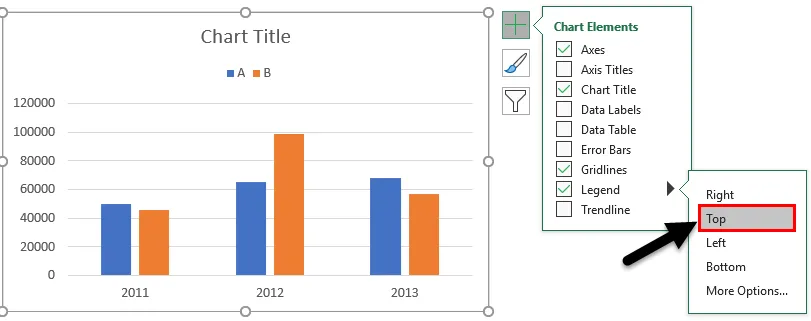
- Par conséquent, il est passé en haut comme ci-dessous.
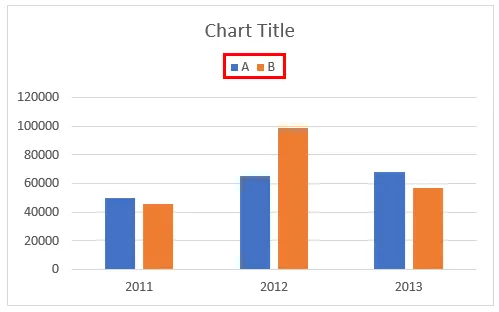
- Jusqu'à présent, la légende apparaît toujours séparément du graphique. Si nous voulons chevaucher la légende sur le graphique, cliquez sur Plus d'options disponibles sur la légende.
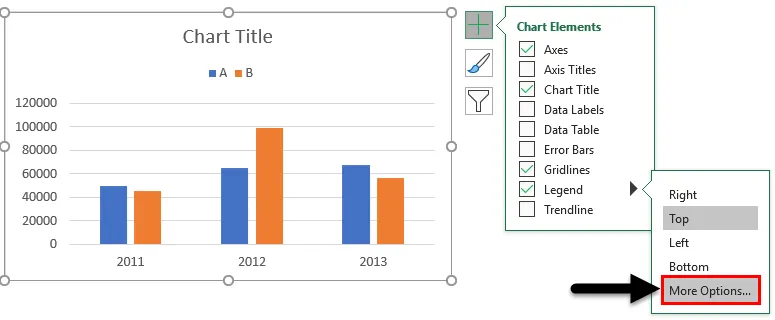
- Lorsque nous cliquons sur Plus d'options, le menu de formatage de droite pour la légende apparaîtra. Au bas de la légende du format Afficher la légende sans chevaucher, l' option de graphique est disponible avec une coche.
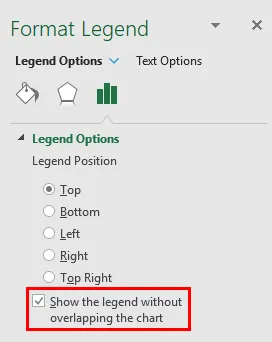
- Si nous voulons supprimer la coche, cliquez dessus.
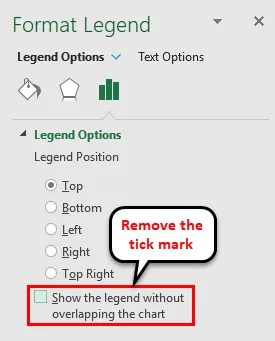
- Ensuite, la légende chevauchera avec le graphique comme l'image ci-dessous.
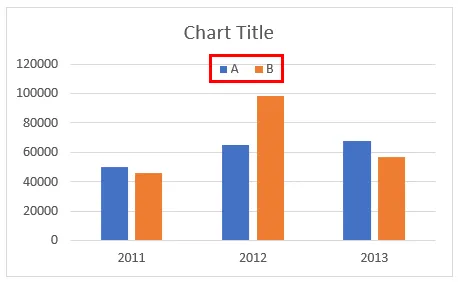
Comment modifier le texte de la légende dans le graphique?
Dans le cas où nous voulons remplacer A par XYZ et B par ABC mais sans changer les données du tableau, alors, dans ce cas, nous pouvons éditer le texte de la légende.
- Sélectionnez le graphique et sélectionnez le filtre sur le côté droit du graphique.

- Si nous voulons éditer le texte de A en XYZ alors gardez le curseur sur A et choisissez l'option "Éditer la série" tout en pointant la souris sur A. Maintenant, cliquez sur Éditer la série .
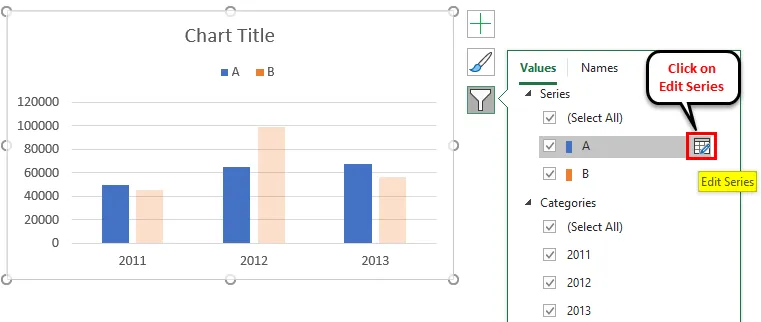
- Une boîte de dialogue Modifier la série apparaîtra comme ci-dessous.
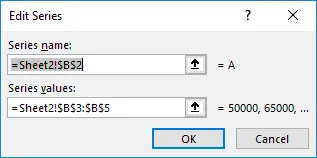
- Il a une adresse de nom de série et une adresse de valeur de série. Comme nous voulons changer le nom de la série en XYZ, changez le nom en XYZ puis cliquez sur OK.
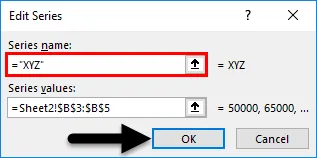
- Le nom de la colonne reste le même que A mais sur le graphique, il est changé en XYZ .
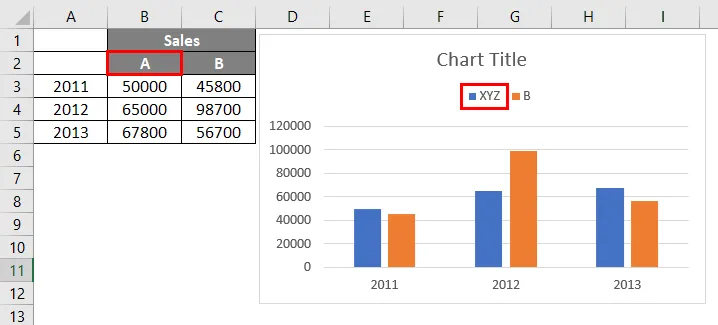
- Si nous voulons donner la bordure à la légende, nous pouvons la donner en utilisant «Formater la légende». Sous l'option de bordure, sélectionnez la ligne continue, puis elle créera une bordure pour la légende.
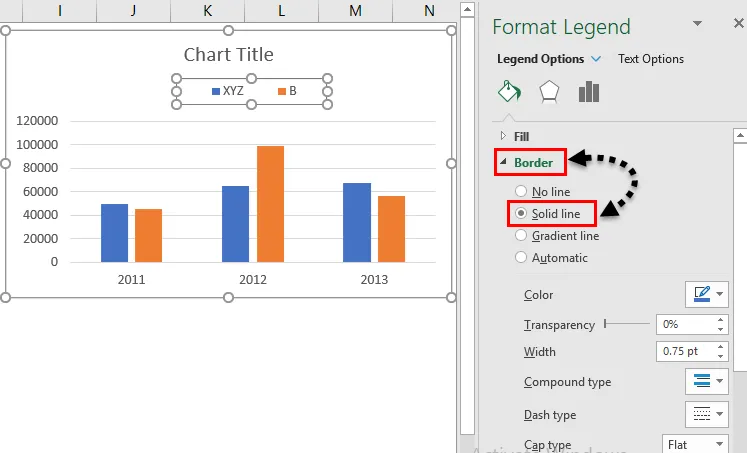
- Si nous voulons donner le fond à la légende. Cliquez sur le menu déroulant «Remplir» et sélectionnez l'option Remplissage solide .
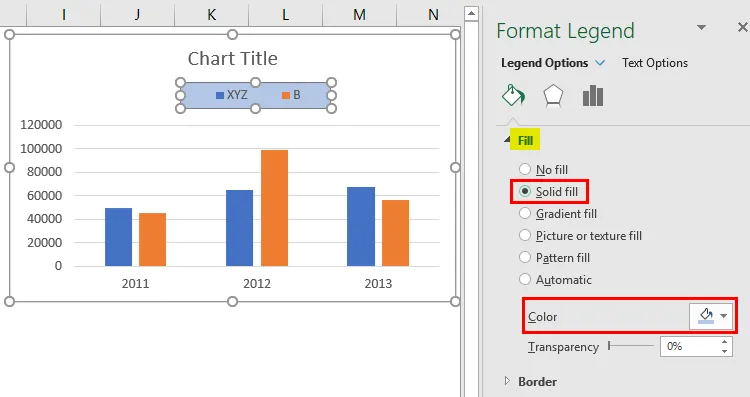
- Nous pouvons donner la couleur requise en changeant l'option de couleur qui est marquée dans l'image ci-dessus. Au lieu de la couleur, nous pouvons également sélectionner Remplissage dégradé, Remplissage motif et image.
- Si nous voulons changer l'espace occupé par la légende, sélectionnez la légende et faites glisser la légende à l'aide de la souris selon la taille requise.
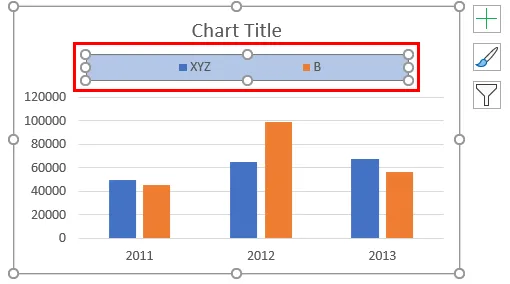
Choses à retenir sur les légendes dans le graphique Excel
- La légende est l'espace situé sur la zone tracée du graphique dans Excel.
- Il a des clés de légende qui sont connectées à la source de données.
- La légende apparaîtra automatiquement lorsque nous insérerons un graphique dans Excel.
- Nous pouvons déplacer la légende en haut, en bas, à droite et à gauche du graphique selon les exigences en cliquant sur le symbole "+" et sélectionnez l'option déroulante Légende et choisissez une option requise dans la liste déroulante.
- Les noms des clés de légende peuvent être modifiés en cliquant sur l'option de filtre et en changeant le nom de la série.
- Si nous voulons supprimer la légende du graphique, nous pouvons le supprimer en désactivant l'option de légende du signe «+» ou sélectionnez la légende et cliquez sur supprimer.
Articles recommandés
Cela a été un guide pour la légende dans le graphique. Nous discutons ici comment ajouter, supprimer et modifier la position des légendes dans un graphique Excel avec des exemples pratiques et un modèle Excel téléchargeable. Vous pouvez également consulter nos autres articles suggérés -
- Comment créer un graphique en courbes dans Excel
- Graphique à barres Excel | Tutoriels Excel
- Étapes pour créer un graphique à secteurs Excel
- Ajouter un graphique à nuage de points dans Excel